Kako shraniti videoposnetke iz YouTuba v vašo kamero
Kaj je treba vedeti
- V iOS-u namestite Readdle dokumenti, nato pojdite na y2mate.com da poiščete želeni videoposnetek v YouTubu in tapnite Prenesi video.
- V sistemu Android odprite Chrome in pojdite na y2mate.com da poiščete želeni videoposnetek v YouTubu in tapnite Prenesi video.
- Ko prenesete videoposnetek iz YouTuba v vašo kamero, ga lahko uredite, delite s prijatelji in naložite na drugo spletno mesto ali aplikacijo.
V tem članku je razloženo, kako shranite videoposnetke iz YouTuba v vašo kamero. Navodila veljajo za naprave iOS in Android.
Kako shraniti YouTubove videoposnetke v Camera Roll v iOS-u
Če želite videoposnetke iz YouTuba shraniti na fotoaparate iPhone, iPad ali iPod touch za ogled brez povezave, boste morali namestiti aplikacijo, imenovano Readdle dokumenti. Ta aplikacija ima vgrajen spletni brskalnik, ki lahko shranjuje video datoteke v vašo napravo, česar običajne aplikacije spletnega brskalnika iOS ne zmorejo.
-
Ko prenesete in namestite Documents by Readdle v napravo iOS, jo odprite.
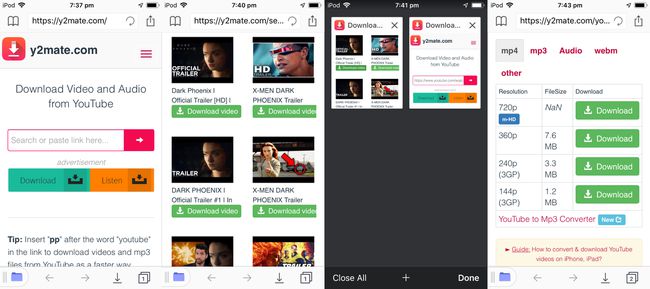
Dotaknite se ikone kompasije v spodnjem desnem kotu zaslona.
V naslovni vrstici na vrhu zaslona pojdite na y2mate.com in tapnite modro Pojdi gumb. To bo odprlo spletno mesto y2mate v aplikaciji.
Na spletnem mestu y2mate bo iskalna vrstica. To lahko uporabite za iskanje videoposnetka v YouTubu, ki ga želite shraniti, tako da vnesete ciljno frazo ali besedo in tapnete gumb z rdečo puščico. Med tipkanjem se lahko prikažejo rezultati iskanja.
Pod iskalno vrstico se bo prikazalo več videoposnetkov v YouTubu. Tapnite zeleno Prenesivideo gumb pod videoposnetkom, ki ga želite prenesti.
-
Uporabite gumb za zavihek v spodnjem desnem kotu aplikacije, da poiščete in izberete zavihek, ki je bil pravkar odprt.
Vse to je treba narediti v aplikaciji Documents by Readdle. Med tem postopkom ne zapustite aplikacije.
-
V tem drugem oknu brskalnika se pomaknite navzdol, dokler ne vidite zelene barve Prenesi gumbi in seznam ločljivosti videoposnetkov v grafikonu. Ko se odločite, katero ločljivost želite, tapnite zeleno Prenesi video gumb desno od njega.
Uporabljajte samo te zelene gumbe za prenos. Vsaka druga povezava ali grafika z napisom »Prenesi« na tej strani je verjetno oglas, ki vas skuša pretentati. Interakcija s temi oglasi lahko namesti zlonamerno programsko opremo v vašo napravo ali vidite ukradene vaše osebne podatke.
-
Dotaknite se Prenesite .mp4 v pojavnem oknu in nato podajte ime za datoteko. Tu lahko po želji izberete tudi drugo lokacijo za prenos.
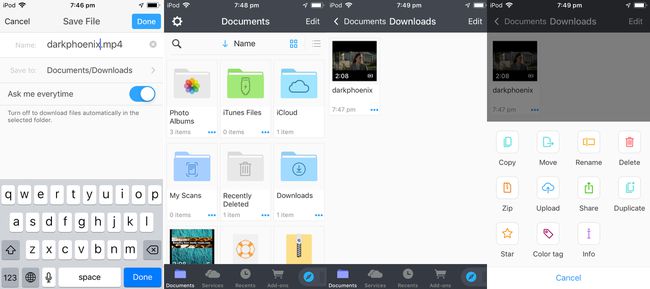
Dotaknite se Končano na vrhu, da začnete prenašati videoposnetek YouTube.
Tapnite ikono mape v spodnjem levem kotu.
Dotaknite se Prenosi.
Videti bi morali svoj preneseni videoposnetek. Če je prenos končan, tapnite tri majhne pike pod njim.
Dotaknite se Kopirati.
Dotaknite se Fotografije. Programom Documents by Readdle boste morali omogočiti dostop do fotografij vaše naprave. Odobrite ta dostop.
Dotaknite se Kopirati. Vaš videoposnetek bo zdaj na voljo v aplikaciji iOS Photos na vaši napravi.
Kako shraniti videoposnetke iz YouTuba v vašo kamero na Androidu
Če želite prenesti videoposnetke YouTube v napravo Android, vam ni treba namestiti dodatnih aplikacij.
-
V napravi Android odprite spletni brskalnik Google Chrome.
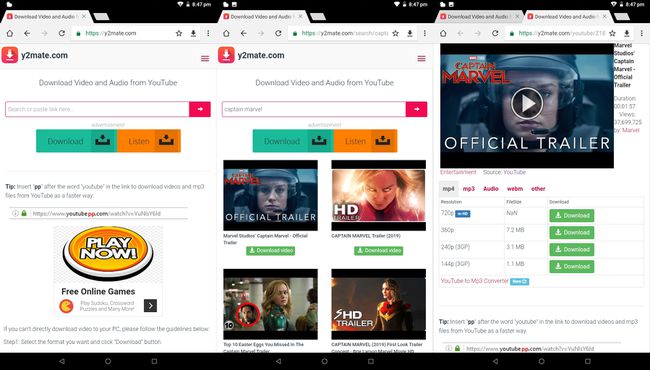
Pojdi do y2mate.com.
V iskalni vrstici na tem spletnem mestu poiščite videoposnetek YouTube, ki ga želite prenesti. Med tipkanjem se morajo rezultati iskanja samodejno prikazati pod iskalno vrstico.
Ko vidite videoposnetek, ki ga želite prenesti, tapnite zeleno Prenesi gumb pod njim.
Odpre se nov zavihek brskalnika z vdelanim videoposnetkom YouTube in več možnostmi prenosa pod njim za različne velikosti ločljivosti. Na splošno velja, da višja kot je ločljivost, boljša je kakovost slike in večja bo velikost datoteke.
Tapnite zeleno Prenesi gumb poleg različice, ki jo želite prenesti.
Dotaknite se Prenesite .mp4. Videoposnetek se bo zdaj shranil v vašo napravo.
Če želite poiskati svojo datoteko, odprite datoteko Aplikacija Datoteke.
Dotaknite se Prenosi. V tej mapi bi morali videti svoj video. Zdaj ga lahko delite na družbenih omrežjih, ga pošljete po e-pošti prijatelju ali si ga ogledate, ko ste brez povezave.
Zakaj bi morali videoposnetke YouTube shraniti v svoj fotoaparat
Prenos videoposnetkov iz YouTuba v napravo iOS ali Android ima več prednosti:
- Videoposnetke si lahko ogledate, ko ste brez povezave. To je super na potovanju.
- Ko gledate video, ne boste videli nobenega oglasa.
- Videoposnetek lahko preprosto pošljete drugim za ogled prek e-pošte ali aplikacije.
- Ti lahko uredite preneseni videoposnetek za ustvarjanje kratkih izrezkov določenih posnetkov ali prizorov.
Zakaj ne bi smeli prenesti videoposnetkov iz YouTuba v fotoaparat
Obstaja nekaj stvari, ki jih boste morda želeli upoštevati, preden prenesete videoposnetek YouTube:
- Številni videoposnetki v YouTubu so zaščiteni z avtorskimi pravicami in jih ni dovoljeno prenesti. Stanje avtorskih pravic za videoposnetek lahko preverite v njegovem opisu na YouTubu.
- Ko prenesete videoposnetek, ne boste videli nobenega oglasa, kar pomeni, da ne bo noben od vaših ogledov finančno podpreti ustvarjalca videa.
- Če nameravate naložiti preneseni videoposnetek iz YouTuba na drugo spletno mesto, ne pozabite, da se to pogosto ne strinja in lahko povzroči preklic vašega članstva na tem spletnem mestu.
